linux.docx
《linux.docx》由会员分享,可在线阅读,更多相关《linux.docx(51页珍藏版)》请在冰豆网上搜索。
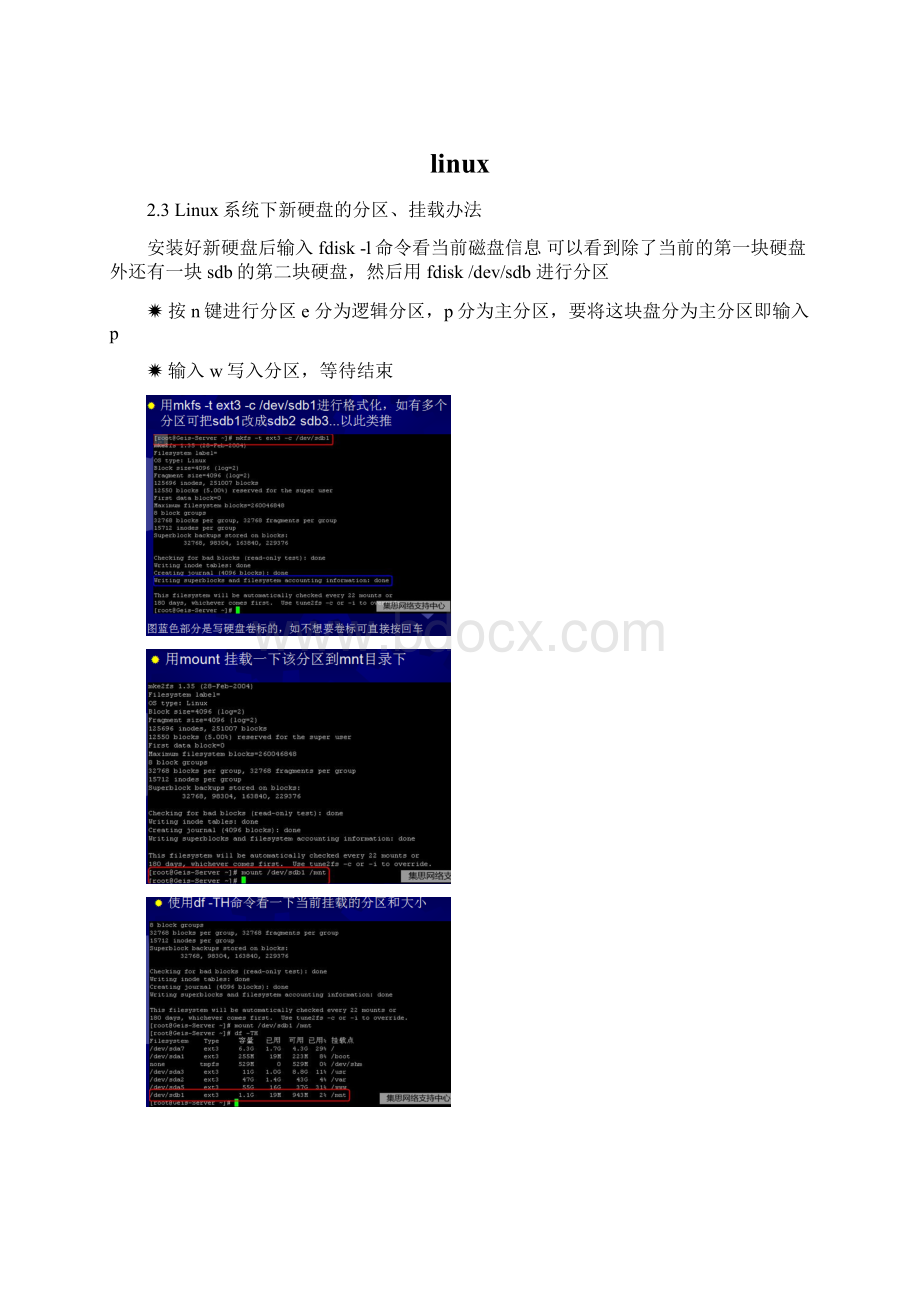
linux
2.3Linux系统下新硬盘的分区、挂载办法
安装好新硬盘后输入fdisk-l命令看当前磁盘信息可以看到除了当前的第一块硬盘外还有一块sdb的第二块硬盘,然后用fdisk/dev/sdb进行分区
✹按n键进行分区e分为逻辑分区,p分为主分区,要将这块盘分为主分区即输入p
✹输入w写入分区,等待结束
✹如果想每次系统重启都能自动挂载该分区可修改/etc/fstab文件,在最后加一段/dev/sdb1/wwwext3defaults12(格式说明:
/dev/sdb1代表哪个分区ext3是该分区的格式defaults是挂载时所要设定的参数(只读,读写,启用quota等),输入defaults包括的参数有(rw、dev、exec、auto、nouser、async),1是使用dump是否要记录,0是不要。
2是开机时检查的顺序,是boot系统文件就为1,其他文件系统都为2,如不要检查就为0)
✹登录Linux
系统有两种用户:
超级用户root和一般用户。
当机器启动完毕后,将看到以下类似的信息
第一次登录Linux系统必须以超级用户root身份登录。
这个账号对系统的一切拥有完全的控制权限。
通常用root账号进行系统管理及维护,包括建立新的用户账号,启动、关闭、后备及恢复系统等。
因为root的权限不受限制,一旦误操作可能会导致不可预料的后果,所以在以root身份登录时,必须格外小心,并且只有在必须时才用root登录。
如果是系统管理员或者独自拥有这台机器,就可以用超级用户登录
✹“#”符号是超级用户的系统提示符,而普通用户的提示符是“
退出Linux系统
[root@Tury/]#exit
✹重新启动系统
[root@Tury/]#reboot
✹关闭系统
关闭系统命令是halt或init0,一般的关闭方法是shutdown。
[root@Tury/]#halt
✹[root@Tury/]#init0
除了--help之外,还可以用man+命令,查看该命令的详细使用方法。
例如:
[root@Tury/]#manshutdown
✹ls命令:
列出当前目录下的所有目录和文件,以及查看文件权限(包括目录、文件夹、文件权限)和查看目录信息等。
格式:
ls[选项][目录名]
-a用于显示所有文件和子目录(保罗点文件);
-l除了文件名之外,还将文件的权限、所有者、文件大小等信息详细列出来;
-r将目录的内容清单以英文字母顺序的逆序显示;
-t按文件修改时间进行排序,而不是按文件名进行排序;
-A同-a,但不列出“.”(表示当前目录)和“..”(表示当前目录的父目录);
-F在列出的文件名和目录名后添加标志。
例如,在可执行文件后添加“*”,在目录名后添加“/”以区分不同的类型;
-R如果目标目录及其子目录中有文件,就列出所有的文件;
-Cx按行跨页对文件名进行排序;
-CF按列列出目录中的文件名,并在文件名后附加一个字符以区分目录和文件
的类型:
目录文件名之后附加一个斜线(/)。
可执行文件名之后附加一个星号
(*)。
符号链接文件名之后附加一个@符号。
普通文件名之后不附加任何字符
-CR以分栏格式显示目标目录及其各级子目录中的所有文件(目录和文件都可以称为文件),也称为递归列表;
✹
列出当前目录下所有目录和文件的详细信息
[root@Tury/]#ls-l
✹cd命令:
切换目录,或输入cd命令不用接任何参数,就可回到用户目录(homedirectory)内。
格式:
cd[目录名]
✹pwd命令显示当前目录在文件系统层次中的位置。
✹Whoami命令显示当前用户。
who命令
显示了当前登录在该机器上的所有用户的列表,(但是不包括su的用户,因为su过去的用户进程空间是作为一个子空间存在,他并没有得到一个登录的tty)。
whoamI:
不是一个命令
其实运行了who命令am和i作为参数,但i没有被接受。
✹mkdir命令:
创建目录。
格式:
mkdir目录名
✹rmdir命令:
删除目录。
格式:
rmdir目录名
另外,在使用rmdir时,要确保该目录内已无任何文件存在,否则该命令不成功
✹rm命令:
删除文件或者目录。
格式:
rm[选项]目录名
-v:
可以直接删除一个或者多个文件;
-f:
不管要删除的目录是否存在,都执行,不给予提示;
-r:
实现删除指定目录下的所有文件;
✹如果要删除一个非空的目录,就需要使用-r和-f选项组合,或者直接使用-rf选项。
touch命令:
用来修改文件时间戳,或者新建一个不存在的文件。
格式:
touch [-acm][-r ref_file(参照文件)|-t time(时间值)] file(文件名)
-a:
修改文件的存取时间;
-c:
不创建文件;
-m:
修改文件的修改时间;
-r ref_file:
将参照文件ref_file相应的时间戳记的数值作为指定文件时间戳记的新值;
-t time:
使用指定的时间值作为指定文件相应时间戳记的新值;
第2章第三讲Linux的常用命令
(2)
cp命令:
用于复制文件或目录
格式:
cp[选项]源文件目标文件
✹cp命令常用选项
-a在备份中保持尽可能多的源文件结构和属性;
-b作将要覆盖或删除文件的备份;
-f删除已存在的目标文件;
-i提示是否覆盖已存在的目标文件;
-p保持原先文件的所有者,组权限和时间标志;
-r递归拷贝目录,把所有非文件目录当普通文件拷贝;
-R递归拷贝目录;
✹mv命令:
移动文件,还可改文件名,即把源文件以一个新文件名移动到另一个新的目录中去。
格式:
mv[选项]文件1(目录1)文件2(目录2)
✹cat命令:
将文本文件的内容显示在终端上。
格式:
cat[选项]文件名
敲a,即append,从命令模式转为编辑模式
按Esc,返回到命令模式。
再敲:
输入命名,“w”是存盘,“q”是退出。
✹输入“wq”是存盘退出,输入“q!
”是不存盘退出。
✹当使用more时,可看到屏幕的左下方有一个“--more--”的信息,这时若按下回车键,则会显示下一行;若按下空格键,则会显示下一个page。
格式:
more文件名
less命令:
与more命令相似,一次以一个page显示,可以前翻、后翻。
✹格式:
less文件名
✹find命令:
搜寻文件与目录。
格式:
findpathname-options[-print-exec-ok...]
通过文件名查找#find/-namehttpd.conf–print
根据部分文件名查找#find/–name*http*-print
根据文件的特征查询#find/etc–size-2500c–print(c表示字节数)
ln命令:
功能是链接文件。
格式:
ln[-f|-n][-s]SourceFile[TargetFile]
将某个文件链接到一个文件上
ln[-f|-n][-s]SourceFile...TargetDirectory
将一个或多个文件链接到一个目录上。
硬链接相当于复制了该文件并建立了随该文件变动而变动的链接;软链接则相当于快捷方式
useradd:
添加用户,需在超级管理员下完成。
格式:
useradd用户名
当新添加的用户没有指定组名的时候,默认的组名和用户的ID号一致。
groupadd:
添加用户组,需在超级管理员下完成。
格式:
groupadd用户名
将新用户添加到指定组:
格式:
useradd用户名-g组名
usermod:
修改用户组。
格式:
usermod-g组名用户名
userdel:
删除用户
格式:
useradd用户名
第三章文件系统
数据处理是计算机的主要功能之一,与数据处理相关的数据管理和数据保存是必不可少甚至是较为重要的环节。
在计算机中,大量的数据和信息是通过文件存储和管理的。
文件系统负责管理文件和逻辑文件系统,提供管理设备、屏蔽设备复杂性的手段,为系统内核其他部分、用户命令和系统函数调用提供统一的服务接口。
Linux文件系统是文件存放在磁盘等存储设备上的组织方法。
Linux能支持多种目前流行的文件系统,如EXT2、EXT3、FAT、FAT32、ISO9660、NTFS、SMB等。
文件系统概述:
通常我们把与管理文件有关的软件和数据,统称为文件系统。
它方便地组织管理计算机中的所有文件,为用户提供文件的操作手段和存取控制。
文件管理:
文件可以简单地理解为一段程序或数据的集合。
在操作系统中,文件被定义为一个命名的相关字符流的集合,或者一个具有符号名的相关记录的集合。
符号名用来惟一地标识一个文件,也就是文件名。
Linux系统中,文件名最大长度由NR-NAME-LEN控制,默认值为255个字符
在UNIX、Linux等操作系统中,把包括硬件设备在内的能够进行流式字符操作的内容都定义为文件。
Linux系统中文件的类型包括:
普通文件、目录文件、连接文件、管道(FIFO)文件、设备文件(块设备、字符设备)和套接字。
按照用途,文件可以分为:
系统文件、库文件和用户文件。
系统文件直接和操作系统本身有关,包括操作系统核心和各种系统应用程序和数据;库文件通常指系统提供给用户调用的各种标准过程、函数和应用程序;用户文件是用户委托计算机文件系统管理的文件。
根据文件中数据的表示形式,可以把文件划分为:
ASCII码文件和二进制文件。
按照文件操作过程中的保护级别,文件可以划分为:
只读文件、读写文件、可执行文件。
Linux操作系统通过这样的方式来控制文件的访问权限。
按照文件中信息流向还可以把文件分为输入文件、输出文件和输入/输出文件。
按照文件在系统中的存在时间,可以把文件分为临时文件和永久文件
文件权限被分为3组,每组3个,其含义分别是:
r:
read;w:
write;-:
none(没有权限);x:
execute
第一组:
文件所有者所具备的权限;
第二组:
与文件所有者同组的其他人所
具备的权限;
第三组:
其余人所具备的权限;
修改文件权限:
格式:
chmod[who][opt][mode]文件/目录名u:
表示文件所有者;
g:
表示同组用户;
o:
表示其它用户;
a:
表示所有用户;
opt:
则是代表操作,可以为:
+:
添加某个权限;
-:
取消某个权限;
=:
赋予给定的权限;
mode则代表权限,其中r:
可读w:
可写x:
可执行
opt:
则是代表操作,可以为:
+:
添加某个权限;
-:
取消某个权限;
=:
赋予给定的权限;
mode则代表权限,其中r:
可读w:
可写x:
可执行;
数字设定法:
格式:
chmod[mode]文件名
mode的取值:
将rwx看成二进制数,如果有则有1表示,没有则有0表示,那么rwxr-xr-x则可以表示成为:
755;rwxrwxrwx则可以表示成为:
777
修改文件/目录所有者:
格式:
chown[-cfhvR][--help][--version]user[:
group]file
user:
新的档案拥有者的使用者ID;
group:
新的档案拥有者的使用者群体(group);
-c:
若该档案拥有者确实已经更改,才显示其更改动作;
-f:
若该档案拥有者无法被更改也不要显示错误讯息;
-h:
只对于连结(link)进行变更,而非该link真正指向的档案;
-v:
显示拥有者变更的详细资料;
-R:
对目前目录下的所有档案与子目录进行相同的拥有者变更(即以递回的方式逐个变更);--help:
显示辅助说明;
--version:
显示版本
1.wc命令:
统计文件中的字符数
grep命令:
查找文件中所包含的字符
2.管道:
将一个命令的输出传送给另外一个命令作为另外一个命令的输入;
使用方法:
命令1|命令2|命令3|…
3.命令替换:
将命令的执行结果通知所有人
4.重定向输出:
>,将命令的执行结果存到文件中
5.重定向输入:
<,从文件中读取再传递出去。
vi文本编辑器的使用:
Linux系统提供了一个完整的编辑器家族系列,如Ed、Ex、Vi和Emacs等,按功能它们可以分为两大类:
行编辑器(Ed、Ex)和全屏幕编辑器(Vi、Emacs)。
vi简介:
Vi是“Visualinterface”的简称,它可以执行输出、删除、查找、替换、块操作等众多文本操作,而且用户可以根据自己的需要对其进行定制,这是其他编辑程序所没有的。
vi的运行模式:
插入模式(insertmode):
用以输入文本。
在插入模式中,每按下一个打字键都回显在屏幕上并输入所编辑的文本中。
命令模式(commandmode):
用于输入绝大多数的编辑命令。
在命令模式中,几乎按下每一个打字键都会执行相应的命令,而不是直接的文件输入。
ex模式(exmode):
用于执行另外一些功能,如查找、替换文本、多文件的操作和其他操作
✹文本输入模式:
在命令模式下输入插入命令i、附加命令a、打开命令o、修改命令c、取代命令r或替换命令s都可以进入文本输入模式。
进入该模式后,用户输入的任何字符都被Vi当做文件内容保存起来,并将其显示在屏幕上。
在文本输入过程中,若想回到命令模式下,按ESC键即可。
✹命令模式:
按一下ESC键,即可使Vi进入命令行模式。
在命令模式下输入“:
”即可切换到末行模式,然后输入命令。
✹移动光标:
在命令模式下,有很多移动光标的方法。
不但可以使用四个方向键来移动光标,还可以用h、j、k、l这四个键代替四个方向键来移动光标。
n+、l(均称为右向键)
右向键的作用是将光标向右移动一个位置。
若在向右键前先输入一个数字n,那么光标就向右移动n个位置。
✹n+、h(均称为左向键)
j、(向下键)
执行一次向下键光标向下移动一个位置(即一行),但光标所在的列不变。
当这些命令前面加上数字n,则光标下移n行。
Vi除了可以用向下键将光标下移外,还可以用键和“+”键将光标下移一行或n行(不包括本行在内),但此时光标下移之后将位于该行的第一个字符处。
例如:
3j光标下移3行,且光标所在列的位置不变。
3+或3光标下移3行,且光标位于该行的行首。
✹k、(向上键)
若希望光标上移之后,光标位于该行的行首,则可以使用命令“-”。
✹0–零(移至行首)
L命令是将光标移到当前行的开头,即将光标移至当前行的第一个非空白处(非制表符或非空格符)。
✹$(移至行尾)
该命令将光标移到当前行的行尾,停在最后一个字符上。
若在$命令之前加上一个数字n,则光标下移n-1行并到达行尾。
✹[行号]G(移至指定行)
该命令将光标移至指定行号所指定的行的行首。
这种移动称为绝对定位移动。
在屏幕上移动
Vi提供了三个关于光标在全屏幕上移动并且文件本身不发生滚动的命令。
它们分别是H、M和L命令。
1.H命令
该命令将光标移至屏幕首行的行首(即左上角),也就是当前屏幕的第一行,而不是整个文件的第一行。
利用此命令可以快速将光标移至屏幕顶部。
若在H命令之前加上数字n,则将光标移至第n行的行首。
2.M命令
该命令将光标移至屏幕显示文件的中间行的行首。
,使用命令dM将会删除从光标当前所在行至屏幕显示文件的中间行的全部内容。
3.L命令
当文件显示内容超过一屏时,该命令将光标移至屏幕上的最底行的行首;当文件显示内容不足一屏时,该命令将光标移至文件的最后一行的行首。
若在L命令之前加上数字n,则将光标移至从屏幕底部算起第n行的行首。
例如,在上面屏幕显示的情况下(不论光标在屏幕的何处),在命令模式下,输入命令3L之后,光标都将移到x++这一行的字母x上。
同样值得一提的是,使用命令dL将会删除从光标当前行至屏幕底行的全部内容。
✹插入(Insert)命令
✹ Vi提供了两个插入命令:
i和I。
其中I命令是将光标移到当前行的行首,然后在其前插入文本。
i命令插入文本从光标所在位置前开始,并且插入过程中可以使用键删除错误的输入。
此时Vi处于插入状态,屏幕最下行显示“--INSERT--”(插入)字样。
✹附加(append)命令
1.a命令
该命令用于在光标当前所在位置之后追加新文本。
新输入的文本放在光标之后,在光标后的原文本将相应地向后移动。
光标可在一行的任何位置。
2.A命令
该命令与a命令不同的是,A命令将把光标挪到所在行的行尾,从那里开始插入新文本。
当输入A命令后,光标自动移到该行的行尾。
✹打开(open)命令
Vi提供了两个打开命令:
o和O。
1.o命令
该命令将在光标所在行的下面新开一行,并将光标置于该行的行首,等待输入文本。
要注意,当使用删除字符时只能删除从插入模式开始的位置以后的字符,对于以前的字符不起作用。
而且还可以在文本输入方式下输入一些控制字符,例如,Ctrl+l即是插入分页符,显示为^L。
2.O命令
和o命令相反,O命令是在光标所在行的上面插入一行,并将光标置于该行的行首,等待输入文本
✹文本删除
在命令模式下,Vi提供了许多删除命令。
这些命令大多是以d开头的。
常用的有:
1.删除单个字符
x:
删除光标处的字符。
若在x之前加上一个数字n,则删除从光标所在位置开始向右的n个字符。
X:
删除光标前面的那个字符。
若在X之前加上一个数字n,则删除从光标前面那个字符开始向左的n个字符。
.删除多个字符
dd:
删除光标所在的整行。
在dd前可加上一个数字n,表示删除当前行及其后n-1行的内容。
D或d$:
两命令功能一样,都是删除从光标所在处开始到行尾的内容。
d0:
删除从光标前一个字符开始到行首的内容。
dw:
删除一个单词。
若光标处在某个词的中间,则从光标所在位置开始删至词尾。
同dd命令一样,可在dw之前加一个数字n,表示删除n个指定的单词。
✹取消上一命令(Undo)
重复命令(Redo)
vi中的复制粘贴
1.将光标移动到将要复制的行处,按yy进行复制当前行(按nyy复制n行),再移动到粘贴位置,按p进行粘贴。
2.将光标移到复制的首位置,按下v,用hjkl移动,按y复制,按p粘贴。
3.光标移动到要复制的行,输入yny(n表示要复制该行以下n行);光标移动到粘贴行,按p粘贴。
4.直接输入:
n1,n2con3。
(n1为起始行,n2为结束行,n3为粘贴行)
第四章
✹TCP/IP配置文件:
✹
(1)网络设置文件:
/etc/sysconfig/network
✹
(2)网络脚本配置文件目录:
/etc/sysconfig/network-scripts
该目录下的文件是用于系统启动时初始化网络基本信息。
✹#viifcfg-eth0
(3)/etc/xinetd.conf:
由超级进程xinetd启动的网络服务
(4)/etc/hosts:
完成主机名映射成IP地址的功能
(5)/etc/networks:
完成域名与网络IP地址的映射
(6)/etc/host.conf:
域名服务客户端控制文件
(7)/etc/resolv.conf:
指定域名服务器的位置
(8)/etc/protocols:
设定主机使用的协议及各个协议的协议号
(9)/etc/services:
设定主机不同端口的网络服务
一旦配置完机器的网络配置文件,应该重新启动网络以使修改生效,使用下面的命令来重新启动网络#/etc/rc.d/init.d/networkrestart
使用ifconfig配置ip地址,同时激活设备
#ifconfig[设备名]ip地址netmask子网掩码[up]网络设备名:
如eth0就表示本机的第一块网卡
up:
标志接口处于“up”状态,也就是说,IP层可以对其进行访问。
如果这个接口已被“down”选项(与该选项对应的标记是UPRUNNING),表示临时性取消。
如果要暂停某个网络接口的工作,使用down参数将取消eth0网络接口,命令如下:
#ifconfigeth0down
netmask:
分配子网掩码,供接口所用,这个选项是必须配置的。
(3)route查看内核路由表的配置情况,添加默认网关
Destination:
表示路由的目标IP地址。
Gateway:
表示网关使用的主机名或者是IP地址,“*”表示
没有网关
Genmask:
表示路由的网络掩码。
在把它与路由的目标地址进行比较之前,内核通过Genmask和数据包的IP地址按位进行“与”操作来设置路由
Flags:
是表示路由的标志。
U表示路由在启动;H表示target是一台主机;G表示使用网关;R表示对动态路由进行复位设置;D表示动态安装路由;M表示修改路由;!
表示拒绝路由。
Metric:
表示路由的单位开销量。
Ref:
表示依赖本路由现状的其它路由数目。
Use:
表示路由表条目被使用的数目。
Iface:
表示路由所发送的包的目的网络。
添加地址的操作可以用route其命令格式如下所示:
#routeadd–net网络地址netmask子网掩码dev网卡设备名
添加/删除默认网关的操作如下所示:
#routeadddefaultgw网关IP地址
#routedeldefaultgw网关IP地址
(5)traceroute
traceroute命令就是跟踪本地和远程两台主机间的UDP路由数据报。
其使用命令格式
#tracerouteIP地址
(6)netstat
netstat命令用来显示各种各样的与网络相关的状态信息,它的主要用途有:
察看网络的连接状态(仅对TCP有效,对UDP无效)
(1)显示网络接口状态信息:
#netstat-i
(2)显示所有监控的服务器的Socket和正在使用的Socket
的程序信息:
#netstat-lpe
(3)显示TCP/UDP传输协议的链接状态:
#netstat-t
#netstat-u
(4)显示内核路由信息:
#netstat-r
#netstat-nr
(7)nslookup
nslookup是一条查询DNS数据库的用户级命令。
所谓的域名系统(DNS,DomainNameSystem)就是一个分布式的数据库,用于处理了整个Internet上的域名与IP地址的映射。
数据信息在网络中,需要底层的协议根据其IP地址来传送。
nslookup可以向服务器直接查询信息,一般情况下均使用交互模式。
此时会出现提示符“>”,nslookup提供了许多可用命令。
下面列举其中一些常用